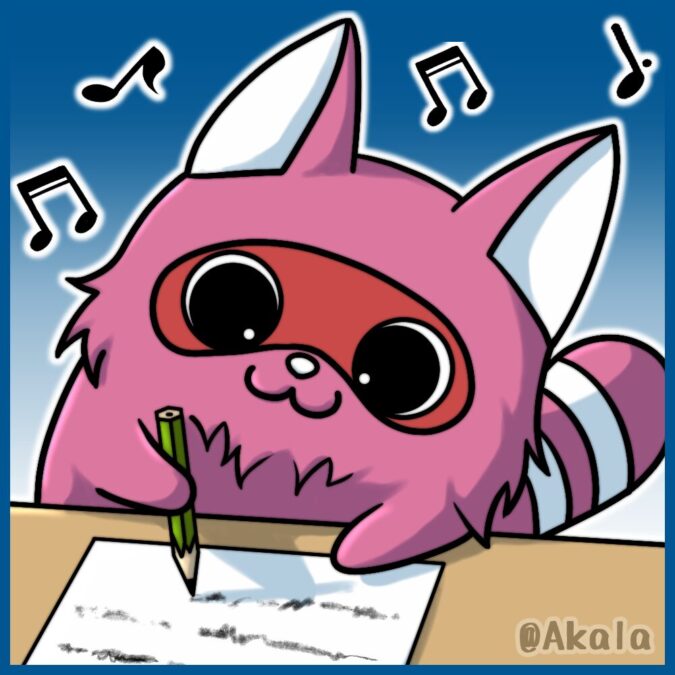イーロン・マスク氏が買収し「X」に名前を変えたTwitterですが、テキストだけでなく、画像や動画も投稿することができます。
より興味を引くコンテンツとして、多くの企業がマーケティングに活用しています。
今回はX(旧:Twitter)を使うなら知っておきたい、最適な動画サイズ・動画の長さ・ファイル容量・縦横比率を徹底解説します。ぜひX運用にお役立てください。
※Xの仕様変更により、2023年8月30日に公開した記事を再編集しています

X動画投稿のポイント!まずはXの仕様を確認しよう
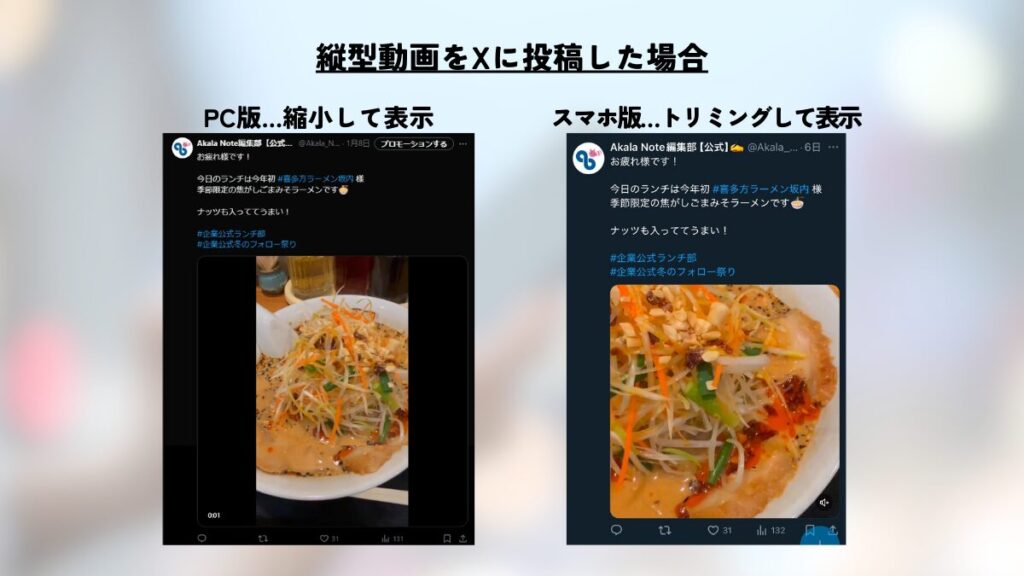
動画を作成する前に、まずはX(旧:Twitter)の動画投稿の仕様を確認しましょう。
Twitterで動画を投稿できるのは、タイムラインとスペースになります。タイムライン投稿は通常のポストと同じで、最長140秒の動画が投稿できます。有料プランのX Premiumを契約している場合は最長180分の動画が投稿できます。
スペースとは、テーマを決めてルームを作成することで、リアルタイムに会話ができる機能のことです( iOS、Androidのみ)。スペースの動画の長さには制限がありません。
最大解像度は横1920×縦1200ピクセルまでです。縦型の動画を投稿すると正方形に収まるように縮小表示(PC)、もしくはトリミング(スマホ)されます。基本的にはXに投稿する動画は横型のほうがきれいに表示されます。
そのほかの仕様については以下の通りです。
| ファイル形式 | MP4、MOV |
| ファイルサイズ | 最大512MB |
| 長さ | 最長140秒(スペースは無制限) ※有料のサブスクリプションプランでは最大180分、iOSとAndroidでは最大10分 |
| 解像度 | 最小32×32ピクセル 最大 横1920×縦1200ピクセル(および1200 x 1900) |
| アスペクト比 | 1:2.39~2.39:1の範囲(上下限値を含む) |
| フレームレート | 最大40fps |
| ビットレート | 最大25Mbps |
関連記事はこちら
画質を落とさずにアップロードできる動画サイズ

最新のスマホで撮影した、きれいな動画をXにアップロードしたのにガビガビになる……。変にトリミングされる……。
その原因は、X(旧:Twitter)の仕様と動画サイズが合っていないことです。
Xにアップロードできる動画の仕様は前述の通りです。しかし、横1920×縦1200ピクセル以内の動画であっても、高画質の動画は自動でエンコード(圧縮)されてしまいます。その結果、解像度が落ちた状態で表示されるので、動画の画質が荒くなってしまうのです。
そこで、エンコード(圧縮)されないギリギリの動画サイズを知っておくと便利です。
画質が落ちず、トリミングもされずに表示される推奨動画サイズは横1280×縦720ピクセルの横型(16:9)、もしくは720×720ピクセルの正方形です。できれば動画ビットレートは2,000kbps以下に調整しましょう。ファイルサイズは512MB以下が推奨されています。
Xに投稿する動画の推奨サイズは以下の通りです。以下のサイズで動画を作成すれば、圧縮されて解像度が低くなることはないでしょう。
| 向き | 幅 | 高さ | 動画ビットレート | 音声ビットレート |
|---|---|---|---|---|
| 横長 | 1,280px | 720px | 2,048K | 128K |
| 横長 | 640px | 360px | 768K | 64K |
| 横長 | 320px | 180px | 256K | 64K |
| 縦長 | 720px | 1,280px | 2,048K | 128K |
| 縦長 | 360px | 640px | 768K | 64K |
| 縦長 | 180px | 320px | 256K | 64K |
| 正方形 | 720px | 720px | 2,048K | 128K |
| 正方形 | 480px | 480px | 768K | 64K |
| 正方形 | 240px | 240px | 256K | 32K |
どうしても編集できない場合はYouTubeにアップする
動画のサイズが大きく、Xの推奨サイズに編集することが難しい場合は、YouTubeに動画をアップして、Xに共有リンクを投稿する方法がおすすめです。
動画に関する専門用語を知っておくと便利!
動画投稿や動画編集をしていると、解像度、アスペクト比、ビットレートなどちょっと聞きなれない言葉が出てきます。
それぞれの言葉の意味を知っておくと失敗がありません。わかりやすく解説するので覚えておきましょう。
ファイル形式
ファイル形式とは動画ファイルの名前を指します。動画フォーマットやコンテナとも呼ばれ、MOVとMP4が一般的です。
MOVはApple社が開発した動画形式です。iPhoneで撮影した動画はMOVになります。MP4は現在では最も一般的な動画形式で、ほとんどのプレーヤーに対応しています。
ファイルサイズ
動画のファイルサイズは容量ともいいます。動画のファイルサイズは1秒で0.25MBほどが目安になりますが、「解像度」によってはもっと大きくなることもあります。
解像度
解像度で示される数字はドット(画素)の数を表しています。数字が大きければ大きいほどたくさんのドットが並ぶ=画素数が高くなるので、画質がキレイになります。
解像度ごとに規格名がついているので、覚えておくと便利です。
X(旧:Twitter)の場合はフルHD(1080p)が最大解像度となっています。iPhoneでは4K(2160p)で撮影することができますが、Xへ投稿すると自動的にフルHD(1080p)に圧縮されます。
動画編集アプリによっては、4Kの動画をXにアップロードしても自動圧縮されないケースもあるので注意が必要です。
| 動画サイズ | 解像度(横×縦) |
|---|---|
| 4K(2160p) 高解像度 | 3840×2160px |
| 2K(1440p) タブレットでよく使われる | 2560×1440px |
| フルHD(1080p) FHD、フルハイビジョンともいう | 1920×1080px |
| HD(720p) YouTubeで主流 | 1280×720px |
| SD(480p) 標準画質 | 854×480px |
アスペクト比
アスペクト比とは動画の縦横比率のことです。ここで気をつけたいのは、幅(横):高さ(縦)で表されていることです。
4:3(スタンダード)や16:9(ワイド)が主流ですが、SNSごとに最適なアスペクト比は異なるので、変に切れたり、引き延ばされたりしないように、必ず確認するようにしましょう。
X(旧:Twitter)の場合は1:2.39~2.39:1の範囲内ということなので、4:3 or 16:9(横長)もしくは3:4 or 9:16(縦長)の動画であればタイムラインできれいに表示されるでしょう。もちろん1:1(正方形)の動画にも対応しています。
フレームレート
フレームレートとは、動画1秒間あたりに表示される画像(フレーム)の枚数を示す単位で、fpsで表されます。数値が高いほどなめらかな動画で、低いとカクカクした動きの動画になります。
人間の目は30fpsの映像を見ているといわれ、日本のテレビ放送も30fpsが主流です。オンラインミーティングは15fpsくらいなので、少しカクカクして見えます。
ビットレート
ビットレートとは、1秒間に送受信するデータの量を指し、bpsで表します。高音質、高画質になればなるほどビットレートの数字は大きくなります。解像度とフレームレートによって必要なビットレートは変わってきます。
X(旧:Twitter)では最大512MBまでの制限があるため、必要であれば動画編集ソフトで解像度やフレームレート、ビットレートを調整します。
低画質で再生される場合は設定を確認!
動画サイズなどを調整してアップロードしたのに、低画質で動画が再生される場合はXの設定を見直してみましょう。
PCブラウザ版の場合
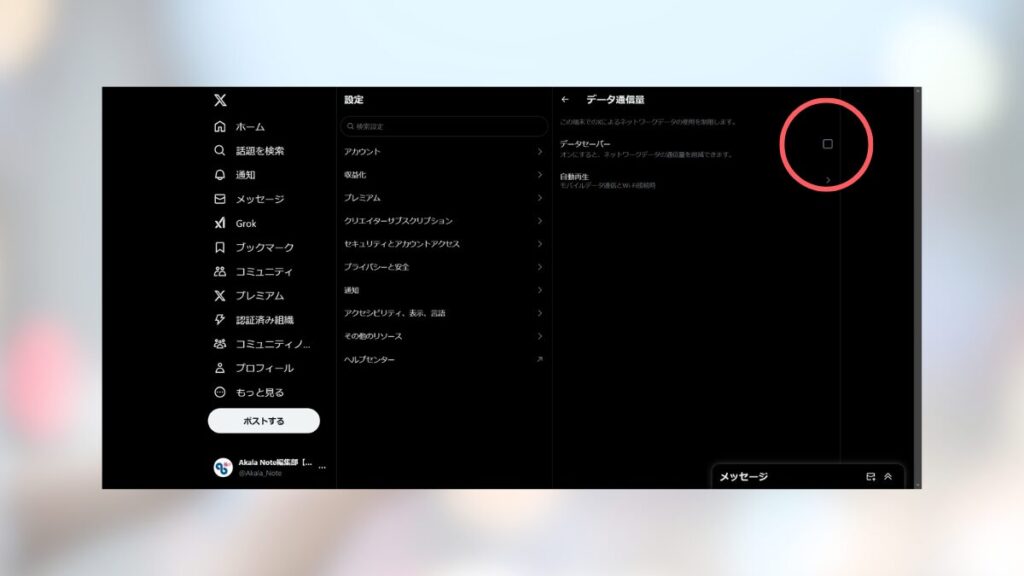
通信料を節約するモードになっていると、動画アップロード、動画再生が低画質になる可能性があります。
Xを開いて、「もっと見る」⇒「設定とプライバシー」⇒「アクセシビリティ、表示、言語」⇒「データ通信量」に進み、データセーバーのチェックが入っている場合はチェックを外してみましょう。
スマホアプリ版の場合
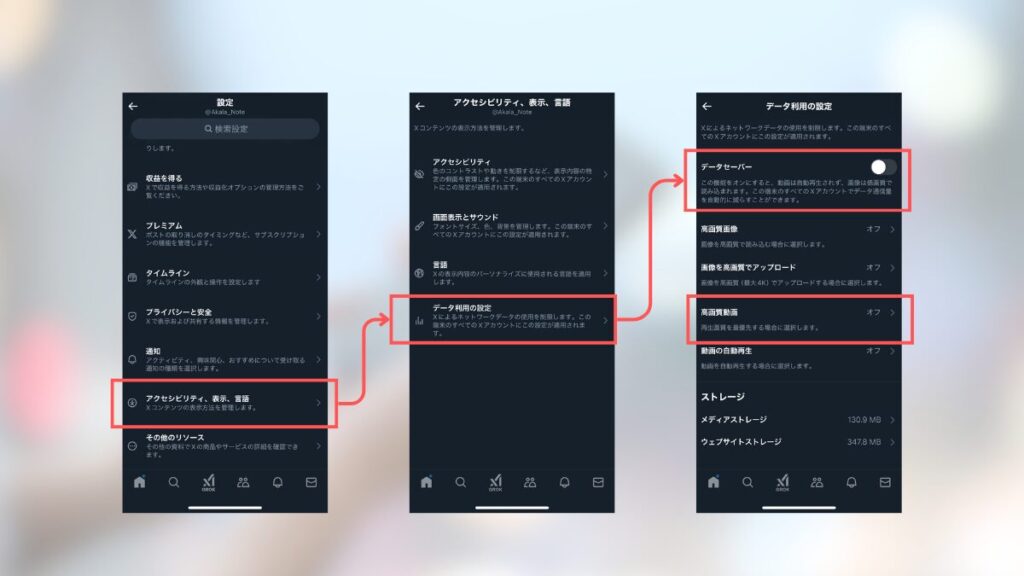
スマホアプリ版も同じく、通信料を節約するモードになっていると、動画アップロード、動画再生が低画質になる可能性があります。
Xアプリを開いて、「設定とプライバシー」⇒「アクセシビリティ、表示、言語」⇒「データ利用の設定」に進み、データセーバーのチェックが入っている場合はチェックを外してみましょう。
さらに、高画質動画の再生がオフになっている場合は、「モバイルデータ通信とWi-Fi接続時」もしくは「Wi-Fi接続時」を選択しておきます。
写真長押しして4Kで読み込んで…はスマホ版のみ
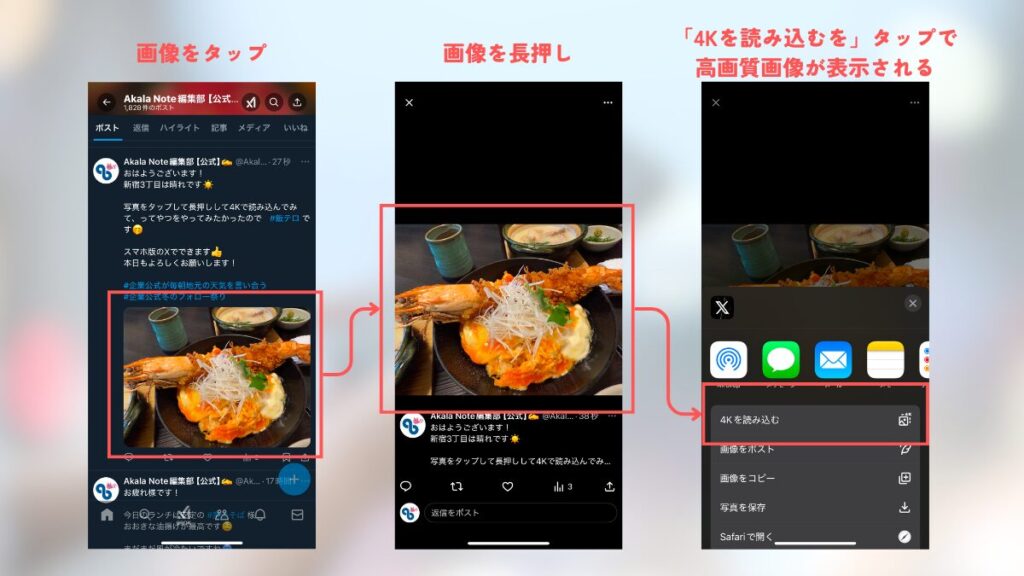
画像とともに、「写真長押しして4Kで読み込んでみて」「Tap, hold and load in 4k」というポストがバズっています。
これはスマホアプリ版のX限定になりますが、画像をタップして、長押しして「4Kで読み込む」を選択すると、高画質な画像が表示される機能です。動画にはまだ実装されていません。
「設定とプライバシー」⇒「アクセシビリティ、表示、言語」⇒「データ利用の設定」ぺージで、高画質画像が「モバイルデータ通信とWi-Fi接続時」もしくは「Wi-Fi接続時」が選択されているときのみに楽しめます。
ペットやアーティストの画像が圧縮されずに、4Kの画質できれいに表示されます。高画質の画像をアップしたいときには「写真長押しして4Kで読み込んでみて」と添えてポストすると表示回数が増えそうですね。
おすすめの動画編集アプリは?

動画の長さに140秒(2分20秒)の制限があるX(旧:Twitter)ですが、投稿画面で簡単にトリミングをして長さを調整することができます。
しかし、解像度の調整、音楽や字幕も入れたいとなると、動画編集アプリを使うのが便利です。ここでは初心者におすすめの無料動画編集ソフト・アプリをご紹介します。
Promeo
テンプレートを使うことでX(旧:Twitter)に最適化された動画を簡単に作ることができます。
公式ホームページ:https://jp.cyberlink.com/products/promeo/features_ja_JP.html
CapCut
TikTokを運営するByteDance社の動画編集アプリで、豊富なスタンプやエフェクトを使って編集することができます。Windows、Mac、Android、iOSで使用可能です。
ただし、商用利用の際はミュージックや編集効果などの仕様に制限があるため、注意が必要です。現在はWebブラウザ版のCapCutでのみ「CapCut for Bussiness」が利用可能です。
公式ホームページ:https://www.capcut.com/ja-jp/
clipcham
無料で動画の圧縮や解像度の変更ができるオンラインツール。動画の編集もでき、操作も簡単です。
公式ホームページ:https://clipchamp.com/ja/
関連記事はこちら
Adobe Express
直観的な操作で動画編集ができるAdobe社のアプリです。サムネイルなども作成可能です。Windows、Mac、Android、iOSで使用可能です。
公式ホームページ:https://www.adobe.com/jp/express/
まとめ
X(旧Twitter)をはじめ、Instagram、TikTok、YouTubeなど、様々な動画共有SNSがあります。
それぞれのSNSごとに、アップロードできる動画の長さやファイル容量、縦横比が異なります。より多くのインプレッションやエンゲージメントを獲得するなら、適切な動画サイズを知っておくことが大切です。
無料で使える動画編集アプリもあるので、音声やエフェクトなどの編集にも挑戦してみましょう。
【関連記事はこちら】
Akalaリストとは、「製造業の中小企業リスト」「IT企業一覧」などの絞り込み条件を選ぶだけで、ニーズにマッチした企業を抽出できる「営業リスト作成ツール」です。
最短30秒で営業リストが作成でき、さくっとダウンロード可能。CSVもしくはエクセルファイルでダウンロードできるのでExcelはもちろんGoogleスプレッドシートでそのまま開けます。
企業情報の鮮度と精度にもこだわっています。各企業のIR情報や官公庁の統計資料などの一般公開されている情報に加えて、日本国内の500万を超える法人データを収集し、高い精度で電話番号やメールアドレスなど連絡先のクレンジング・名寄せ処理を行っています。
さらに生成AIを活用して、企業の重要情報を要約。ぱっと見でどんな企業かわかる「商談メモ」も作成済みです。
いまなら毎月300件無料ダウンロードできる!
いまなら会員登録するだけで毎月300件の営業リストが無料ダウンロードできます!
有料プランへの切り替え手続きをしない限り、料金を請求することはございません。無料プランは電話番号もクレジットカードの登録も不要なのでご安心ください。
弊社保有の情報は、全国の法人データです。なかでも、企業リストを主体としております。
株式会社、合同会社などの企業情報となるため、法人番号を持たない公立学校や店舗などのリストはご用意できません。
Akalaリストは最新のAI技術を活用し、人の手で行う作業を減らすことでコストを抑えているため、無料でご利用いただけます。新規開拓営業など、ぜひお役立てください。
AIが収集する各企業のIR情報や官公庁の統計資料など、一般公開されている大量の企業情報を独自の技術によってデータベース化しています。
▼Akalaリストについてよくある質問はこちらから!
https://note.akala.ai/help/